Ce este fișierul fstab Linux și cum funcționează?
Publicat: 2022-01-29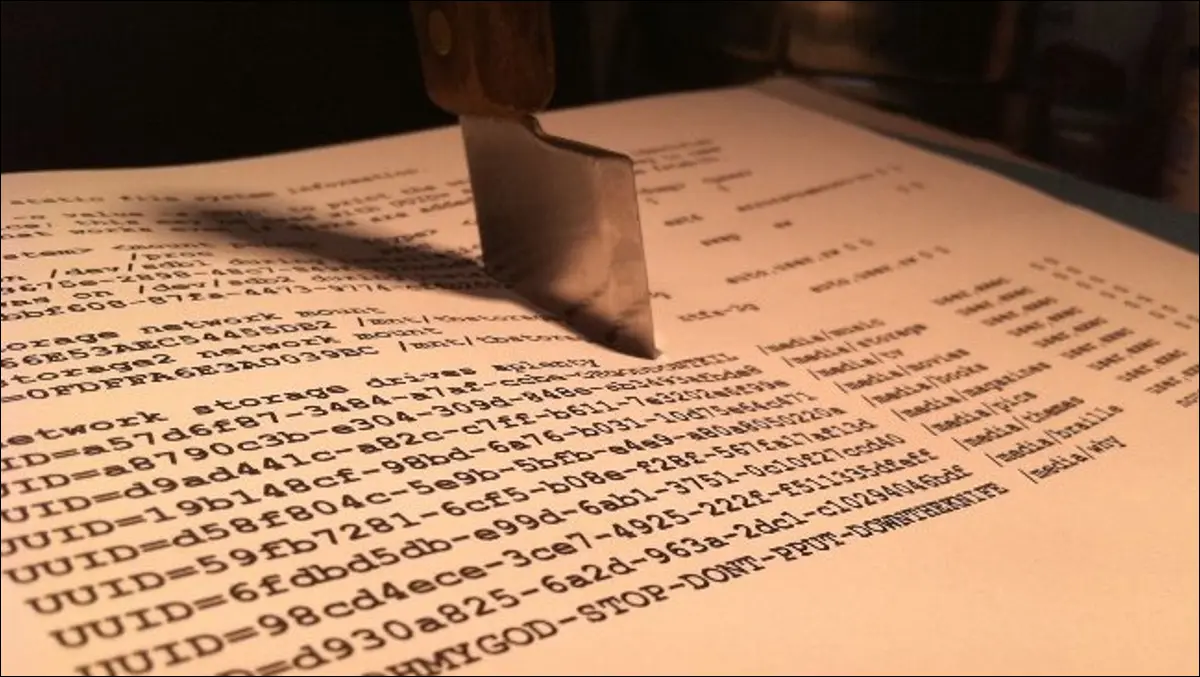
Dacă rulați Linux, atunci este probabil să fi trebuit să schimbați unele opțiuni pentru sistemele dvs. de fișiere. Familiarizarea cu fstab poate face întregul proces mult mai ușor și este mult mai ușor decât credeți.
Ce este Fstab?
Fstab este tabelul sistemului de fișiere al sistemului de operare. Dacă doriți o revizuire a sistemelor de fișiere, asigurați-vă că consultați celălalt articol al nostru, HTG explică: ce sistem de fișiere Linux ar trebui să alegeți? Pe vremuri, era modalitatea principală prin care sistemul monta fișierele automat. În zilele noastre, puteți conecta o unitate USB de orice fel și va apărea în Nautilus la fel ca în Windows și Mac OS, dar, cândva, trebuia să montați manual acele discuri într-un folder specific folosind „ comandă mount”. Acest lucru a fost valabil pentru DVD-uri, CD-uri și chiar și dischete (vă amintiți de acestea?).
Pe atunci, singura ta alternativă era să spui computerului că de fiecare dată când un anumit dispozitiv era conectat, acesta ar trebui să fie montat automat într-un anumit loc. Aici a intrat fstab și a fost minunat. Să presupunem că ați schimbat hard disk-urile pe controlerul IDE sau SCSI. Computerul ar putea încărca sistemele de fișiere într-o ordine diferită, putând încurca lucrurile. Fstab este configurat să caute sisteme de fișiere specifice și să le monteze automat în modul dorit de fiecare dată, prevenind o multitudine de dezastre.
Fișierul dvs. Fstab
Fișierul fstab se află la:
/etc/fstab
Să aruncăm o privire la fișierul meu fstab, bine?
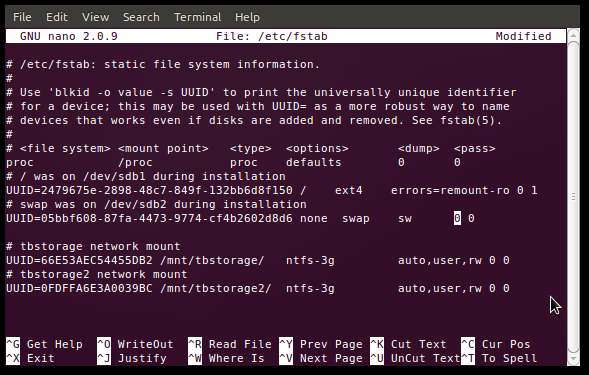
Cu siguranță veți vedea diferențe, dar dacă doriți să urmați propriul dvs. fstab, introduceți această comandă într-un terminal:
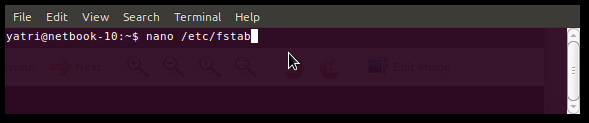
Puteți folosi gedit și dacă nu vă simțiți confortabil cu nano.
Opțiunile evidente
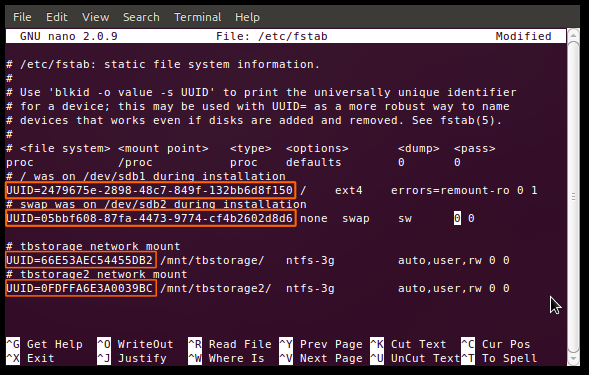
Veți observa că toate intrările încep cu UUID-uri. Poate vă amintiți că ați văzut acest lucru într-unul dintre articolele noastre anterioare, Cum să alegeți o schemă de partiții pentru computerul dvs. Linux, dar o vom explica din nou oricum. Fiecărui sistem de fișiere, în timpul formatării, i se atribuie un identificator unic universal, pe care îl duce la mormânt. Deoarece nu poate fi schimbat, acesta este modalitatea ideală de a selecta sistemele de fișiere pentru montare, în special pentru cele importante. Să presupunem că partiția ta /home se află pe un al doilea hard disk și ajungi să o muți pe un hard disk extern; fstab va găsi în continuare acea partiție și o va monta corect, evitând o pornire eșuată. Dacă treceți la (sau sunteți blocat folosind) vechea metodă de utilizare a identificatorilor de dispozitiv pentru a selecta partițiile (adică /dev/sda1), acest avantaj dispare deoarece hard disk-urile și partițiile sunt numărate de controlerele lor și, astfel, se pot schimba.
Editare: Utilizarea UUID-urilor în fișierul fstab, deși convenabilă pentru majoritatea utilizatorilor casnici, are câteva avertismente mari. Acest lucru nu funcționează atunci când utilizați lucruri precum dispozitive „asamblate” sau „bazate în rețea”. Dacă sunteți mai mult un utilizator avansat sau intenționați să utilizați lucruri precum RAID software în viitor, este mai bine să nu utilizați UUID-uri.
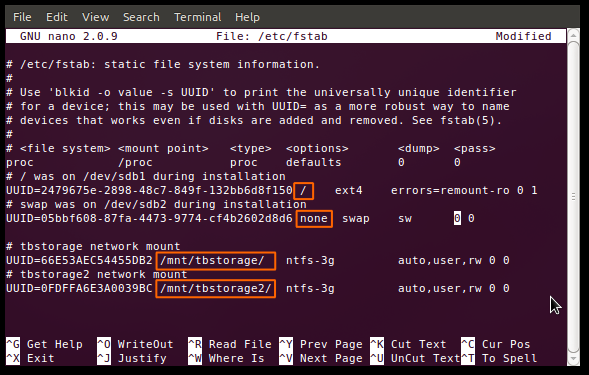
Următoarea secțiune a fstab, ca toate cele ulterioare, este separată fie de un spațiu, fie de o filă, fie de o combinație a acestora. Aici veți găsi punctul de montare. După cum puteți vedea, am un punct de montare rădăcină (/), un schimb și două pe care le-am adăugat manual pentru unitățile de stocare în rețea partajate. Dacă adăugați o intrare la fstab, atunci va trebui să creați manual punctul de montare înainte de a reporni computerul (și modificările vor intra în vigoare).
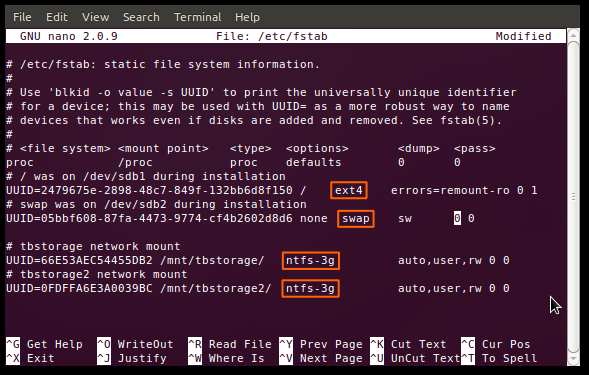
Urmează secțiunea care identifică tipul de sistem de fișiere de pe partiție. Multe, cum ar fi ext2/3/4, ReiserFS, jFS etc. sunt citite nativ de Linux. Este posibil ca sistemul dumneavoastră să aibă încă anumite pachete instalate pentru a putea citi și scrie în ele. Exemplele perfecte sunt partițiile mele NTFS; puteți vedea că folosesc driverul ntfs-3g pentru a le accesa.
Lucrurile mai înfricoșătoare
Următoarele câteva secțiuni sunt cele care îi sperie de obicei pe nou-veniți, dar nu sunt chiar atât de complicate. Există un set mare de opțiuni disponibile, dar există o mână de unele foarte comune. Să aruncăm o privire la ele. (Opțiunea implicită este prima, urmată de alternative, dar deoarece distribuțiile Linux pot fi foarte diferite, kilometrajul dvs. poate varia.)
- auto/noauto: Specificați dacă partiția ar trebui să fie montată automat la pornire. Puteți bloca montarea anumitor partiții la pornire folosind „noauto”.
- exec/noexec: Specifică dacă partiția poate executa fișiere binare. Dacă aveți o partiție scratch pe care o compilați, atunci aceasta ar fi utilă, sau poate dacă aveți /home pe un sistem de fișiere separat. Dacă sunteți îngrijorat de securitate, schimbați acest lucru în „noexec”.
- ro/rw: „ro” este doar citire, iar „rw” este citire-scriere. Dacă doriți să puteți scrie într-un sistem de fișiere ca utilizator și nu ca root, va trebui să aveți specificat „rw”.
- sync/async: acesta este interesant. „sincronizarea” forțează scrierea să apară imediat după executarea comenzii, ceea ce este ideal pentru dischete (cât de nenorocit ești?) și unități USB, dar nu este complet necesar pentru hard disk-urile interne. Ceea ce face „async” este să permită executarea comenzii într-o perioadă de timp scursă, poate atunci când activitatea utilizatorului se stinge și altele asemenea. Ați primit vreodată un mesaj care vă cere „așteptați până când modificările sunt scrise pe unitate?” Acesta este de obicei motivul.
- nouser/user: Aceasta permite utilizatorului să aibă privilegii de montare și demontare. O notă importantă este că „utilizator” implică automat „noexec”, așa că dacă trebuie să executați binare și să montați în continuare ca utilizator, asigurați-vă că utilizați în mod explicit „exec” ca opțiune.
Aceste opțiuni sunt separate prin virgulă și fără spații și pot fi puse în orice ordine. Dacă nu sunteți sigur de valorile implicite, este în regulă să precizați în mod explicit opțiunile dvs. Lucrurile care sunt montate din locuri temporare (cum ar fi USB) nu vor urma acest model de bază decât dacă ați creat intrări pentru ele (prin UUID) în fstab. Este convenabil atunci când doriți ca un hard disk extern să se monteze întotdeauna într-un anumit mod, deoarece drive-urile normale și altele asemenea nu vor fi afectate.

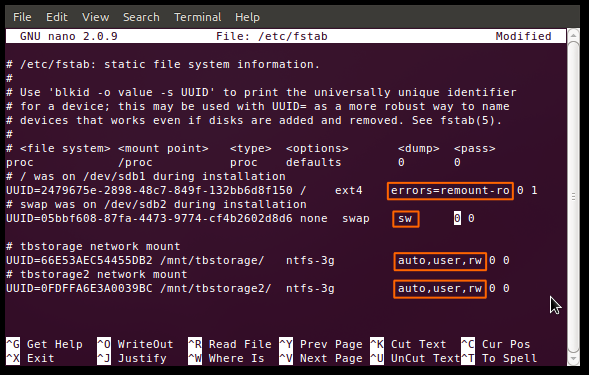
Puteți vedea că cele două unități de stocare ale mele au privilegiile de montare de utilizator activate, accesul de citire-scriere activat și montarea automată este activată. Nu compilez mult software, dar când o fac, adaug opțiunea „exec” la sfârșitul listei.
Dumping și Fscking
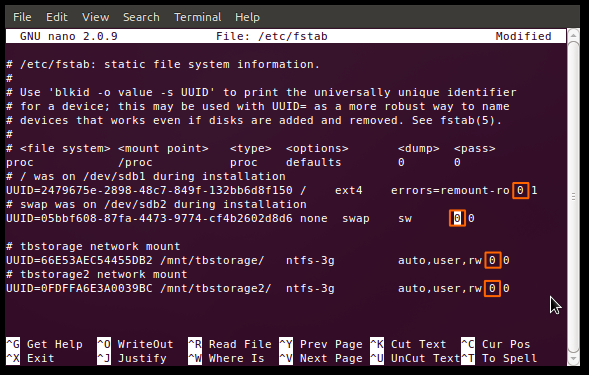
Următoarea opțiune este o valoare binară („0” pentru fals și „1” pentru adevărat) pentru „dumping”. Aceasta este o metodă de rezervă destul de depășită pentru cazurile în care sistemul sa defectat. Ar trebui să lăsați acest lucru ca „0”.
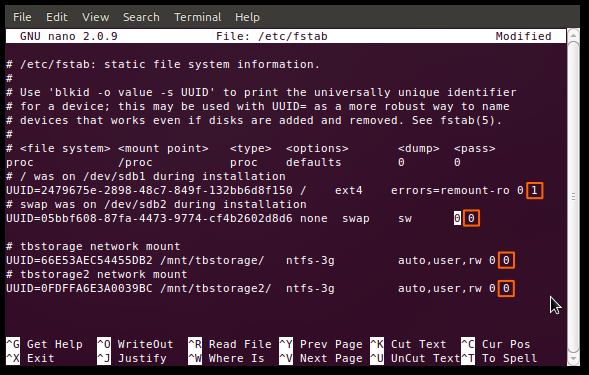
Ultima opțiune este o valoare numerică pentru „trecere”. Aceasta îi spune sistemului ordinea în care să fsck (pronunțați așa cum doriți) sau efectuați o verificare a sistemului de fișiere. Dacă un disc are opțiunea „0”, acesta va fi omis, la fel ca unitățile mele de stocare formatate în NTFS. Sistemul de fișiere rădăcină ar trebui să fie întotdeauna „1”, iar alte sisteme de fișiere pot merge ulterior. Acest lucru funcționează cel mai bine pentru jurnalizarea sistemelor de fișiere precum ext3/4 și ReiserFS. Sistemele de fișiere mai vechi, cum ar fi FAT16/32 și ext2, pot dura ceva timp, așa că este mai bine să dezactivați fscking-ul și să o faceți singur periodic.
Acum că știi ce faci, poți să înnebunești cu montarea automată și altele asemenea. Este foarte convenabil atunci când aveți o mulțime de partiții care trebuie gestionate. Nu uitați întotdeauna să faceți o copie de rezervă în cazul în care ceva nu merge bine, dar distrați-vă și asigurați-vă că lăsați experiențele voastre în comentarii!
| Comenzi Linux | ||
| Fișiere | tar · pv · cat · tac · chmod · grep · diff · sed · ar · om · pushd · popd · fsck · testdisk · seq · fd · pandoc · cd · $PATH · awk · join · jq · fold · uniq · journalctl · tail · stat · ls · fstab · echo · less · chgrp · chown · rev · look · strings · tip · redenumire · zip · dezarhivare · montare · demontare · instalare · fdisk · mkfs · rm · rmdir · rsync · df · gpg · vi · nano · mkdir · du · ln · patch · convert · rclone · shred · srm | |
| Procese | alias · ecran · top · frumos · renice · progres · strace · systemd · tmux · chsh · istoric · la · lot · gratuit · which · dmesg · chfn · usermod · ps · chroot · xargs · tty · pinky · lsof · vmstat · timeout · wall · da · kill · sleep · sudo · su · time · groupadd · usermod · grupuri · lshw · shutdown · repornire · stop · poweroff · passwd · lscpu · crontab · data · bg · fg | |
| Rețele | netstat · ping · traceroute · ip · ss · whois · fail2ban · bmon · dig · finger · nmap · ftp · curl · wget · who · whoami · w · iptables · ssh-keygen · ufw |
LEGATE: Cele mai bune laptopuri Linux pentru dezvoltatori și entuziaști
